|
 Auf dem Video-Schnittplatz Auf dem Video-Schnittplatz
Nach
wie vor editiere ich UHD-Videos für FHD-Blu-rays und FHD-Dateien wegen der kreativen Schnittvorteile.
Im Juli 2025 habe ich mir einen leistungsstärkeren Videoschnitt-PC zugelegt.
Monitoring auf dem Videoschnittplatz
Verkabelung der Schnittplatz-Hardware mit HDR/SDR Dual-Monitoring
Über die I/0 Videoschnittkarte Blackmagic Intensity pro 4K: Klick!
Mehr Einzelheiten über die I/O Videoschnittkarte: Klick!
Kontrolle der HDR-Wiedergabe auf einem HDR-TV vom PC aus: Klick!
Herstellerinformationen: Klick!
Systemvoraussetzung: mindestens ein freier PCI Express Steckplatz (4x lane, komp. auch mit 8x,16x)
Die
Videokarte bietet eine sagenhafte Erfassungs- und
Wiedergabequalität in SD, HD und sogar Ultra HD
(„4K“) für Ihre HDMI-, YUV-, S-Video- und NTSC/PAL-Geräte. Neben
Ultra-HD mit bis zu 30 Bilder/Sek. sind auch auch 50P und 60P
Bilder/Sek in Full-HD möglich – für fließend schöne Aufnahmen, so
die Bewetung durch die "Filmpraxis"..
Primärer RGB PC-Arbeitsmonitor (32" Full-HD) :
LG 32MP58HQ-P 80,01 cm (31,5 Zoll) Full HD IPS LED
Von einem PC-Monitor für den Videoschnittbetrieb(RGB) muss man erwarten können, dass er farbgenau
den jeweiligen Farbraum, im Hobbybereich meist BT.709 darstellen kann.
Ob das so ist, kann man im einfachsten Fall mit einem Farb-Testchart
überprüfen, den das Videoschnittprogramme meist mitliefert. Man kann mit Hilfe von vielen "Drehschrauben" in EDIUS z.B. die Farben einstellen/verstellen. Vektorskop, Wellenform und Histogramm
können zur Prüfung von Helligkeit und Farben verwendet werden und
ermöglichen die Feineinstellung von Details, die mit bloßem Auge nicht
zu erkennen sind. Das ist vor allem wichtig wenn man mit benachbarten
Videoclips konsistente Farbgebung haben möchte und nicht nur auf dem
kleinen EDIUS-Player am Desktop RGB-Monitor die Kontrolle durchführt.
In der Bedienungsanleitung werden die Messwerkzeuge genau vorgestellt.
Achtung!
Ein 32“ UHD-Monitor ist für die Schriftdarstellung viel zu klein, deshalb habe ich einen FHD-Monitor angeschafft.
Blickwinkelstabiles Full HD AH- IPS Panel für konsistente Farben und Scharfe ohne zu flickern, mit Schwarz-Stabilisierung.
Bildhelligkeit 250 cd/m². Kopfhörer-Ausgang 3,5mm.
Kontrastverhältnis: 1.200 : 1
16,7 Mio. Farben(Klick!)
Sehr gute
Schrifterkennung, wichtig für die vielen kleinen Schriftgrößen die in
den Menüs der Videoschnittprogrammen von den Herstellern eingesetzt
werden.
Volständige Joystick-Bedienung und Einstellung der reichhaltigen Funktionalitäten auf übersichtlichen deutschsprachigen Menüs unterhalb des LG-Logos.
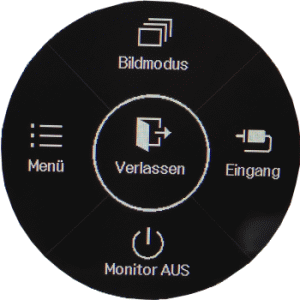
Joysticksteuerung der Monitoreinstellung
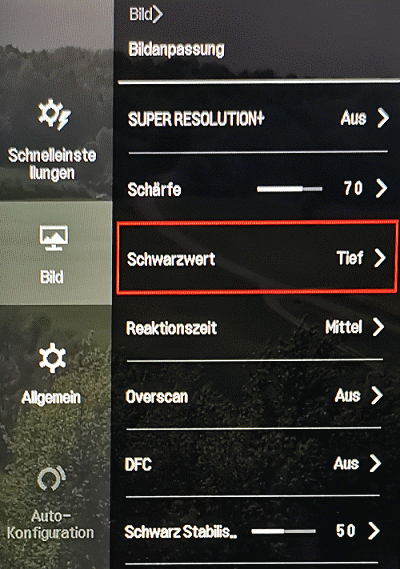
Eines der Menüs für die PC-Monitoreinstellung
SUPERRESOLUTION
kann bei diesem Monitor auf "Hoch", "Mittel", "Niedrig" oder "Aus"
eingestellt werden. Brauchbar ist die Einstellung auf "Aus" ansonsten
fangen feine Videostrukturen wegen Überschärtfung zu flimmern an.
Den EIZO Monitortest hat der LG-Monitor bestanden!
Im Intel Grafikkontrollraum wird für den LG-Monnitor des PCs dieses Farbmuster angezeigt augrund der aktuellen Einstellungen:
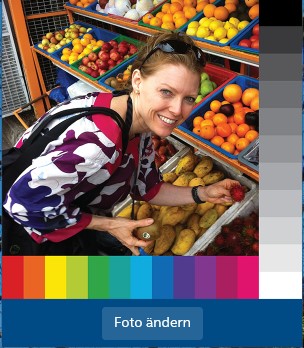
Fototest

Videoframe-Test
So kalibriert man den Bildschirm mit Bordmitteln: Klick!
Profis
schwören natürlich auf professionelle Monitore, die noch exakter
kalibrierbar sind und auch einen größeren Farbraum darstellen können.
Solche Monitore sind aber leider
als Privatperson fast nicht zu bezahlen. Mit etwas Glück kommt man
vielleicht an ein gebrauchtes Exemplar heran. Dabei sollte man aber
unbedingt darauf achten, dass das Gerät aus einer verlässlichen Quelle
kommt.
Empfehlenswert ist beispielsweise der Hardware
Shop ITSCO. Das Unternehmen für gebrauchte Hardware achtet sehr auf
Qualität und bietet einen Gewährleistungsanspruch. So muss eben jeder
selbst entscheiden, welchen Ansprüchen der Monitor genügen soll.
PC-Monitorfarbabstimmung(RGB) für Bildbearbeitung, Farbdruck und Videoschnitt:
So kalibriert man den Bildschirm mit Bordmitteln: Klick!
Anforderungen an Displays zur Wiedergabe von HDR-Videos unter Windows
Welche Voraussetzungen dafür vorhanden sein müssen, hat Microsoft hier beschrieben: Klick!
Sekundärer HDR-TV (32" Full-HD) für HDR-Videokontrolle am Schnittplatz:
Einzug der I/O Videokarte "Intensity Pro 4K" in die neue Videoworkstation i9-9900K
Nach dem weder das neue EDIUS X, noch DaVinci Resolve 16 Studio eine Capturingmöglichkeit über die IEEE-1394 Schnittstelle von alten Videobandkameras bieten, suchte ich eine Alternative für meine Digitalisierungsdienstleistungen
von alten Analog-Videoquellen, auch von HDMI-Quellen. Die günstigste Lösung ist die Blackmagic
Intensity Pro 4KI/O-Videokarte, deren Lüfter nun ab Hersteller "SILENT" sein soll.
Nach Informationn von MMM kann diese Videokarte auch HDR im erweiterten
Farbraum in 10 Bit Farbtiefe an einen Monitor/TV ausgeben. Gegebenenfalls
muss die Umschaltung auf die HDR-Wiedergabe manuell durchgeführt
werden, da die Umschaltung mit Metadaten im Videostream nicht möglich
ist.
Zitat aus MMM-Beitrag im EDIUS-Forum:
"Mit einer
Intensity Pro 4K kann man heute schon problemlos mit EDIUS 10bit
Full-HD 50p 4:2:2 Material in Echtzeit aus Edius ausgeben. Nur muss man
den Monitor eben von Hand auf HDR einstellen. Im Grunde genommen ist
das Ganze Thema damit recht einfach handzuhaben."
Am 13.10.2020 baute ich die neue I/O Videokarte von Blackmagic ein, mit
dem Installer Desktop Video Installer v11.5.1 ist die Steckkarte
aktiviert worden, was im Gerätemanager dokumentiert ist. Aktuell nutze ich Version v12.2.2. Wobei in den Preferences von DaVinci Resolve bei "Video and Audio" bei "Audio I/O" mit "ASIO" aktiv ist.
Die erste Prüfung galt natürlich der Lautstärke die der Plastik-Ventilator auf der Videokarte von sich gab.
Diese Videokarte randaliert nicht, die Laustärke in der Umwelt am Arbeitsplatz ist kaum höher als davor. Bezogen habe ich die Videokarte von MMM.
Technische Daten der I/O-Videokarte: Klick!
Farbraum: Rec 601 und Rec 709
Farbtiefe: 8,10-Bit
HDMI-Video-Sampling: 4:4:4, 4:2:2, 4,2,0
HDMI 1.4b unterstützt Deep Color und konfiguriert sich automatisch an angeschlossenes Display
Hinweis für das Color-Grading:
Auf
dem HDTV wird die Rec 709 - Farbgebung so angezeigt wie er für
TV-Übertragung eingestellt ist, bei mir z.B. im Bildmodus "Natürlich",
dynamischer Kontrast "Mittel", HDMI True Black "Ein". Maßgebend für das
Color-Grading ist also das was man auf dem HDTV in Vollauflösung "sieht",
nicht das was man im NLE-Timeline-Player auf dem RGB-PC-Monitor anzeigt.
Kontrolle der HDR-Wiedergabe per HDR-TV vom PC aus:
HDR-TVs gibt es bereits jede Menge, ich selbst verfüge einen 55"
LG UHD-TV. Dieser TV ist aber wegen seiner Größe nicht für eine
Aufstellung am Schnittplatz geeignet.
Auszug aus "Film & TV-Kamera":
Der
HDR-Standard mit seinem wesentlich höheren Kontrastreichtum einen
Fortschritt für die Endverbraucher, der von seiner Bedeutung
vergleichbar mit der Einführung des Farbfernsehens ist. Act HeadQuarter
Media fühlt sich jedenfalls gut vorbereitet. Bereits seit fünf Jahren
setzt sie die Colour Academy Color Encoding Specification (ACES) ein,
um mit Bildern aus verschiedenen Quellen, etwa VFX oder
Grafikabteilung, einheitlich umzugehen. Bilder aus den
unterschiedlichen Farbräumen werden in ACES importiert, bearbeitet und
anschließend wieder in ihren jeweiligen Farbraum zurücktransportiert.
So bleibt die Ursprungsqualität erhalten, aber sämtliches Material wird
unter denselben Voraussetzungen behandelt. „Weil wir in ACES arbeiten,
ist der Sprung zu HDR nicht groß, denn wir können entscheiden, in
welchen Verwertungsfarbraum wir gehen. Neben Kino, Web oder HD gehen
wir jetzt genauso in HDR. Ohne ACES wäre das so einfach nicht
möglich.“, siehe Klick!
Zusätzliche Vorschaulösung auf dem Videoschnittplatz für HDR(HLG):
Wer HDR-Videos aufnimmt
und bearbeitet der benötigt für die Kontrolle der primären
Farbraumauflösung und der Helligkeitsverteilung einen geeigneten
HDR-Monitor oder einen HDR-TV auf dem Video-Schnittplatz, der vor allem in der Lage ist den erweiterten HDR-Farbraum BT.2020/BT.2100 HLG und nicht nur BT.709 darzustellen.
Ich habe mich für einen KENDO 32" HDR-TV 5211 B in Full-HD(1920 x 1080) für die Timeline Kontrolle in FHD entschieden der an der Blackmagic I/O(10 Bit) Videokarte Intensity Pro 4K
angeschlossen wird. Dafür wird der HDR-TV manuell konfiguriert in dem der Kontrastumfang erhöht wird, nicht nur die Helligkeit. Per
USB-Zuspielung erkennt der HDR-TV automatisch über die Metadaten als HDR(HLG) Videos.
Teilauszug der technischen Daten
Wie man in der Tabelle sieht, ist der KENDO HDR-TV für die Übertragung von HDR10 + HLG geeignet.
Der HLG-Abspielmodus des KENDO-TVs ist ferner einstellbar auf:
- Dynamisch (HLG)
- Kino (HLG)
- Natürlich (HLG)
- Sport (HLG)
- Spiele (HLG)
Zusätzlich kann man über die Schieberegler einstellungen vornehmen.
Natürlich ist der KENDO auch für die Darstellung von Videos ohne HDR
geeignet. Ausführliche weitere Einstellmenü sind hierfür vorhanden. Am
29.12.24 hat der KENDO HDR-TV eine neue Software bekommen-
Der
SDR 32" PC-Monitor kann max. 250 Nits als Helligkeit darstellen, der
32" HDR-TV dagegen min. 250 bis 500 Nits nach dem weiter unten folgenden
Inaugenscheinnahme im HDR-Testvideo.
Die
garantierte
Wiedergabehelligkeit von min. 250 Candela pro Quadratmeter(auch Nits
genannt) ist für einen abgedunkelten Schnittraum ausreichend für Hobbyvideofilmer durchaus geegnet. Der vorhandene LG-HDRTV liefert hier immerhin 650 Nits
eine höhere Leuchtkraft im Vorführraum mit dem 55"
TV, dort ist es durch den Tageslichteinfall über das große Fenster
deutlich heller. Wichtig ist auf dem Schnittplatz, dass man
das Video im gewünschten Farbraum kontrollieren und die
HDR(HLG) - Glanzlichter wahrnehmen kann. Für Geldige Ansprüche an die
Timelinekontolle hat, für den wäre vielleicht dieser HDR-Monitor
richtig: Klick!
HDR-TV Anschluß an der I/O-Videokarte von Blackmagic: Klick!
Hinweis aus dem EDIUS-Forum über die I/O Videokarte Intensity Pro 4 über die Übertragbarkeit von HDR: Klick
Dort ist bestätigt worden, dass die Videokarte das HDR-Signal übernehmen kann!
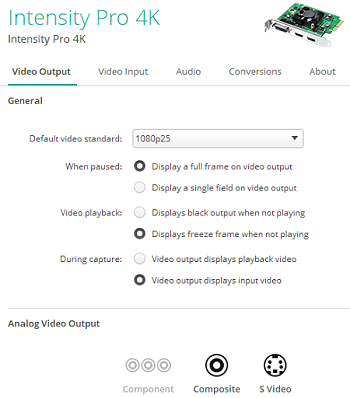
During capture: "Video output displays input video",
d.h. Videoausgang zeigt Eingangsvideo an
Wiedergabe von HDR-Videos auf dem Monnitor-PC bzw. externen Bilrschirm oder TV unter Windows 10: Klick!
"Das HDR-Display oder der TV müssen HDR10 sowie DisplayPort 1.4 oder HDMI 2.0 oder höher unterstützen..."
MediaInfo: HLG-Videomaterials in EDIUS kodiert
Dieser Kontroll-TV speziell für den HDR-Videoschnitt
in identischer Größe wie der LG-PC-Monitor steht neben dem PC-Monitor
auf dem Videoschnitttplatz der bei Tageslicht abgedunkelt ist. Für die Kontrolle der Vorschau ist dieser
TV an die Blackmagic I/O Videokarte Intensity Pro 4K per HDMI
angeschlossen. Was ich hier besitze ist eine sehr kostengünstige Lösung für den Video-Hobbyisten der FHD-Videos für die Familie produziert, nicht für die Profiwelt- da draußen, ich mache damit keine Geschäfte.
HDR10 steht fü HDR in 10 Bit Farbtiefe.
Erklärung zu HDR10 + HLG: Klick!
Der
SDR 32" PC-Monitor kann max. 250 Nits als Helligkeit darstellen, der
32" HDR-TV dagegen min. 250 bis 500 Nits nach dem weiter unten folgenden
Inaugenscheinnahme im HDR-Testvideo.
Technisches Datenblatt als PDF: Klick!
Vergleich der Vorschau am PC-Arbeitsmonitor vs. HDR-TV an der oberen Helligkeitsgrenze:

Foto: Vergleich Vorschau auf PC-Montor links und HDR-TV rechts
die Vorschau auf dem HDR-TV ist viel transparenter und klarer mit mehr Raumtiefengefühl.
Der Himmel auf dem PC-Monitor links sieht grau aus.
Rechts sieht man das, was auf HDR-TV unter Scopes-Kontrolle in DaVinci
Resolve bis an die Luminanzgrenzen nachgeregelt worden ist. Links ist
die PC-Vorschau(Strg + F) unansehnlich hell und flach ohne Raumtiefengefühl geworden.
Die Kamera HDR(HLG3)
Aufnahme war vor dem Korrektureingriff auf dem NLE Player-Fenster des
SDR PC-Monitors als Rec.709 Darstellung durchaus tolerierbar, also
nicht zu dunkel, siehe folgendes Waweform-Scope.
Zugewinn der Luminanz auf dem HDR-TV nach der Luminanzanhebung für den HDR-TV
HDR-Videos auf KENDO 32" HDR-TV aus YouTube direkt am Schnittplatz ansehen:
Natürlich geht das ebenfalls, die Fernbedienung hat ja eine extra YouTube Bedienungstaste dafür:
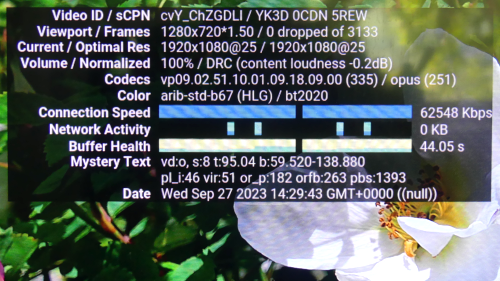
Beispiel: HDR-Videostatistik bei Wiedergabe vom HDR-TV in
arib-std-b6 (HLG) / bt2020 von meinem eigenen Video "HDR(HLG3) der Sony ZV-1
in DaVinci Resolve bearbeitet" und von YouTube angeliefert.
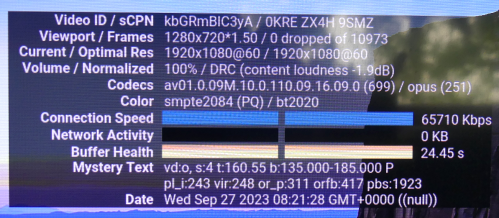
Beispiel: HDR-Videostatistik bei Wiedergabe vom HDR-TV aus.
Im
obigen Bild kann man sehen, dass ein Video in smpte2084 (PQ) / bt 2020
von YouTube angeliefert wird, hier z.B. von dem Video "Best of OLED
Demo in 4K HDR". In diesem Fall erfolgt die Ausgabe auf den 2K HDR-TV
am Videoschnittplatz.
Ich habe mir mangels HDR-Angebote der öffentlich rechtlichen TV-Sender eine HDR-Mediathek mit interessanten HDR-Videos von YouTube aufgebaut. Dafür muss man das MKV-Videomaterial von YT mit dem "4K Video Downloader+" auf die USB-Festplatte herunterladen.
Per MediaInfo kann man sich die technischen Eigenschaften der MKV-Videodatei genauer ansehen.
Tipp: Videostream aus YT schneller bereitstellen: Klick!
Tipp: MKV-Datei auf YT hochladen: Klick!
HDR TEST DISPLAY 0.4 to 1000 nits - Monitor HDR TEST 4K - High Dynamic Range:
Dieses Video muss auf einem HDR-Display angezeigt werden: TV oder DEVICE kompatibel.
Wenn Ihr Bildschirm HDR-kompatibel ist, wird das Video automatisch im
nativen Format angezeigt und Sie können den maximalen Luminanzwert
Ihres Monitors sehen.
Sie können das Dolby-Diagramm, die Luminanzwerte für den Text und die maximale Größe des Bildschirms anzeigen.
Sie können auch sehen, wie sich Ihr Bildschirm beim Blooming-Effekt mit sich bewegenden Buchstaben und Vollflächen verhält.
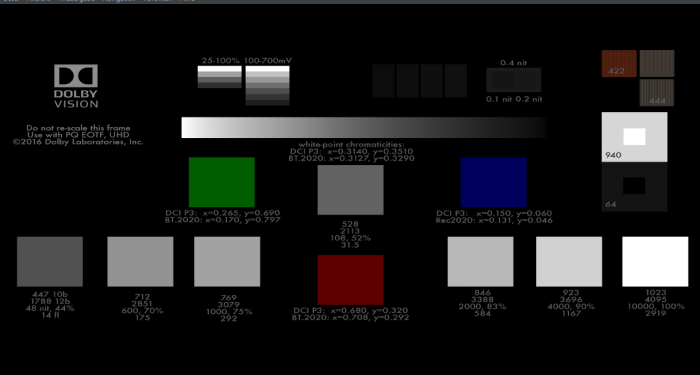
Das Video wurde in DaVinci Resolve unter Verwendung des Farbmanagement-Workflows erstellt
Hier der Link zum Download des Testvideos: Klick.
Spezialisten: Klick.
# 100%
CO2-frei! #
[Wir
arbeiten mit Grünstrom aus Wasserkraft]
[Der überwiegende Teil des Warmwassers wird von einer Solarthemieanlage
produziert]
[In der kalten Jahreszeit wird mit Natur-Erdgas geheizt]
[Elektronische Kommunikation erfolgt per Kabelnetzwerk, strahlungsfrei
und gesundheitsverträglich]
++++++++++++++++++++++++++++++++++++++++++++++++++++++++++++++++++++
Monitor-Abstimmung mit Adobe Gamma
Slashcam
mit HD-Preview
Monitorkalibrierung ganz einfach- auch ohne Spyder&Coab Monitorfrage - Native 24/25p und 50Hz
Was kann HDMI über die GPU: Klick!
Farbexplosion auf dem Billdschirm - HDMI 2.0a überträgt HDR-Video: Klick!
Blackmagic Intensity Pro 4k: Klick!
24. Mai 2006, 04.Oktober 2023
B.P.Hennek

Dieser Text ist urheberrechtlich
geschützt, seine Nutzung ist dem privaten Bereich vorbehalten. Ein Nachdruck oder die
Übernahme in andere Datenbanken oder Medien ist ohne Erlaubnis nicht gestattet - diese
wird aber in der Regel gern erteilt
Anfragen bitte an den Verfasser: Bruno Peter Hennek.
|
